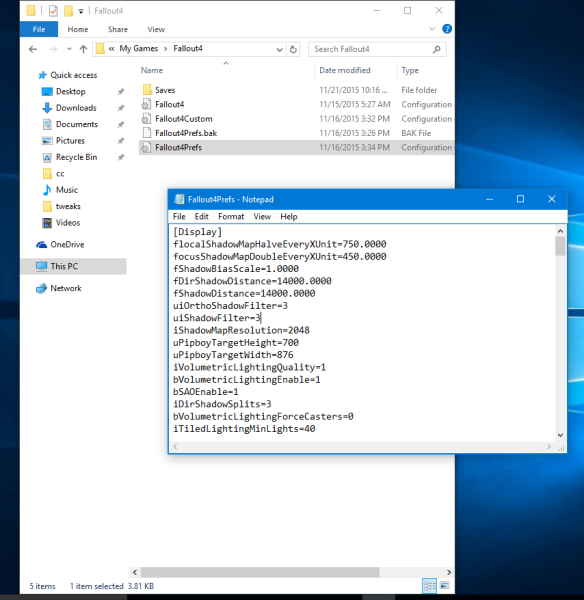Il gioco di ruolo d'azione recentemente rilasciato, Fallout 4, è diventato estremamente popolare. È disponibile per PC e console di gioco. Su PC, presenta una serie di problemi che potresti dover affrontare. Uno dei problemi è il ritardo del mouse. Il mouse non risponde a molti utenti. Un altro problema è il frame rate basso. Con la mia GeForce GTX 750 Ti, dà solo 30 FPS! Ecco cosa puoi fare al riguardo.
 Puoi provare le seguenti modifiche:
Puoi provare le seguenti modifiche:
- Chiudi il gioco di Fallout 4.
- Vai alla cartella delle preferenze di gioco. Di solito si trova in:
Questo PC Documenti I miei giochi Fallout4
Se utilizzi Windows 7, vai a
C: Users il tuo nome utente Documents My Games Fallout4
- Fai doppio clic sul file Fallout4Prefs.ini. Verrà aperto in Blocco note:
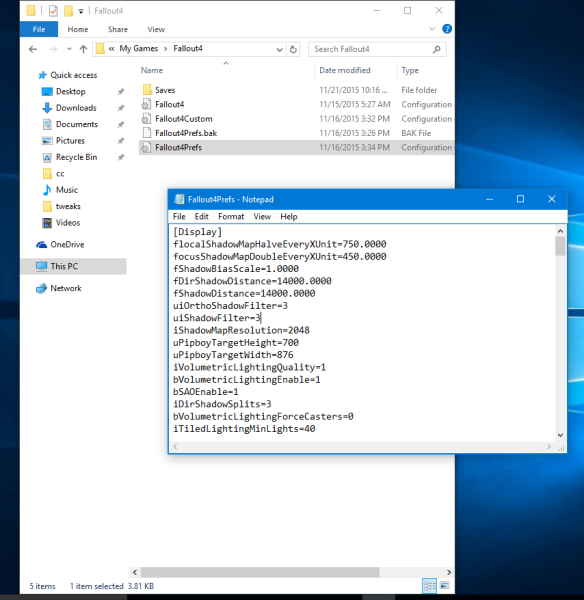
- Trova la linea iPresentInterval = 1
Cambia iniPresentInterval = 0
Questo dovrebbe risolvere il problema del ritardo del mouse.
- Trova la linea bForceIgnoreSmoothness = 0
Cambia incontrolla il prompt dei comandi di Windows 10 del disco
bForceIgnoreSmoothness = 1
Se sei proprietario di una scheda NVIDIA SVGA come me, prova i seguenti passaggi:
- Vai al desktop, fai clic con il pulsante destro del mouse sull'icona NVIDIA nella barra delle applicazioni (area di notifica) vicino all'orologio. Apri il pannello di controllo NVIDIA.
- Ora vai su 'Impostazioni 3D' e aggiungi Fallout.exe ai tuoi programmi.
- Quindi, applica le seguenti modifiche:
'Triple Buffer' su ON.
'Max fotogrammi renderizzati in anticipo' a 1.
E infine 'V-Sync' su.
Questo dovrebbe migliorare molto le prestazioni del gioco.